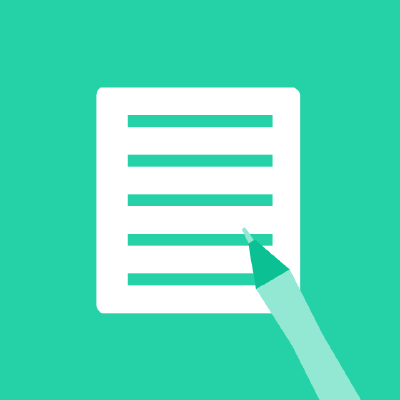基本配置与部署
本部分将讲解详细的基本配置与部署流程,其中包括的前置技能有 Git 的使用以及 Markdown 的撰写。相关技能的初步了解可以前往 廖雪峰的 Git 教程 以及 Markdown 官方教程 进行学习。
注册 Github 账号
作为贡献者,首先需要注册 Github 账号,这一步十分的简单,前往 Github 官网 并点击 Sign Up,根据要求进行注册即可,在这里并不进行过多的讲解。
初始化本地 Git 并配置 SSH
在 Git 官网 选择下载 Windows 版本并按照提示进行安装。
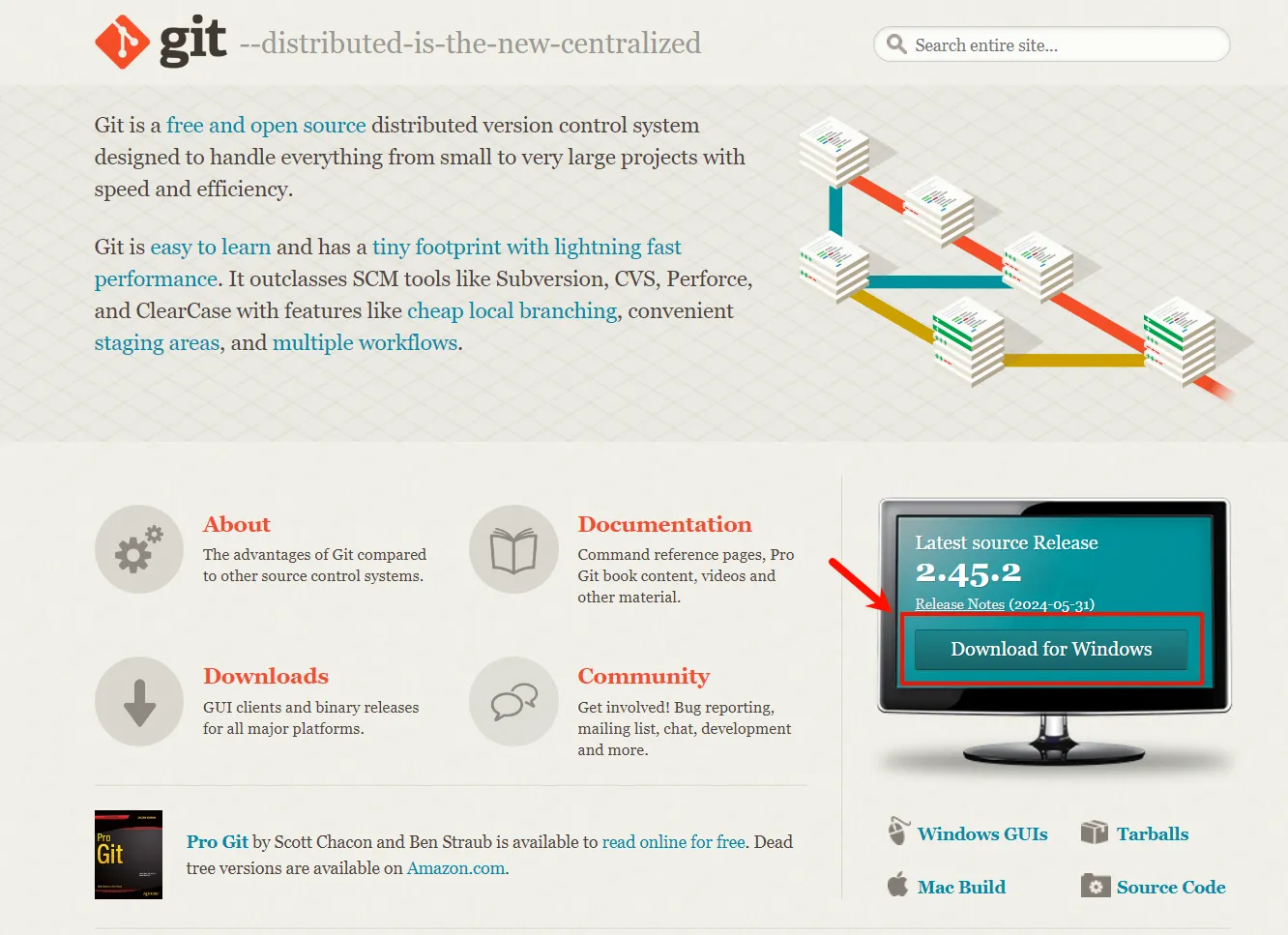
在安装中需要注意的是:
- 在
Select Components中选择Git LFS,按需求安装其他组件。 - 在
Adjusting the name of the initial branch in new repositories中可以选择Override the default branch name for new repositories并将主分支命名为main(貌似是因为原默认名称master涉及种族歧视,如今 Github 默认分支为main,最好保持一致)。 - 在
Adjusting your PATH environment中选择Recommended的选项。 - 其他内容选择默认选项即可,或者在互联网进行查询。
安装之后首先设置 Git 的基本信息:
git config --global user.name "Your Name"git config --global user.email "Your Email"之后需要配置 SSH,首先需要检查是否已经存在 SSH 密钥,如果存在则跳过此步骤,否则需要进行创建:
ssh-keygen -t ed25519 -C "Your Email"# 或者使用 ssh-keygen -t rsa -C "Your Email"cat ~/.ssh/id_ed25519.pub# cat ~/.ssh/id_rsa.pub将生成的密钥复制到 Github 中的 Settings 中的 SSH and GPG keys 中的 New SSH key 并粘贴。
此时本地理论上已经可以进行 Git 的 push 等操作到远程储存库了。
Fork 本仓库
进入本仓库的 Github 主页,点击 Fork 按钮,即可将本仓库 Fork 到自己的 Github 账号下。
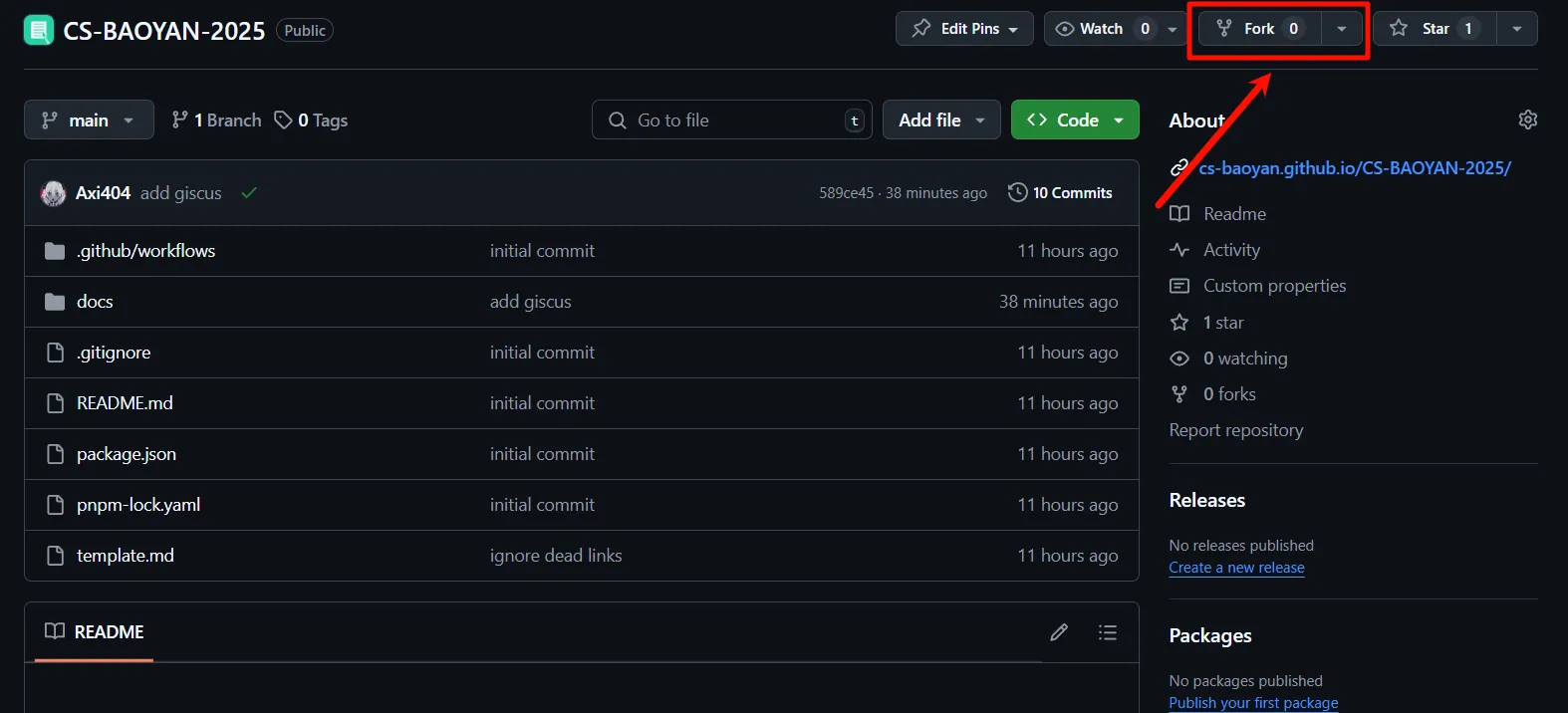
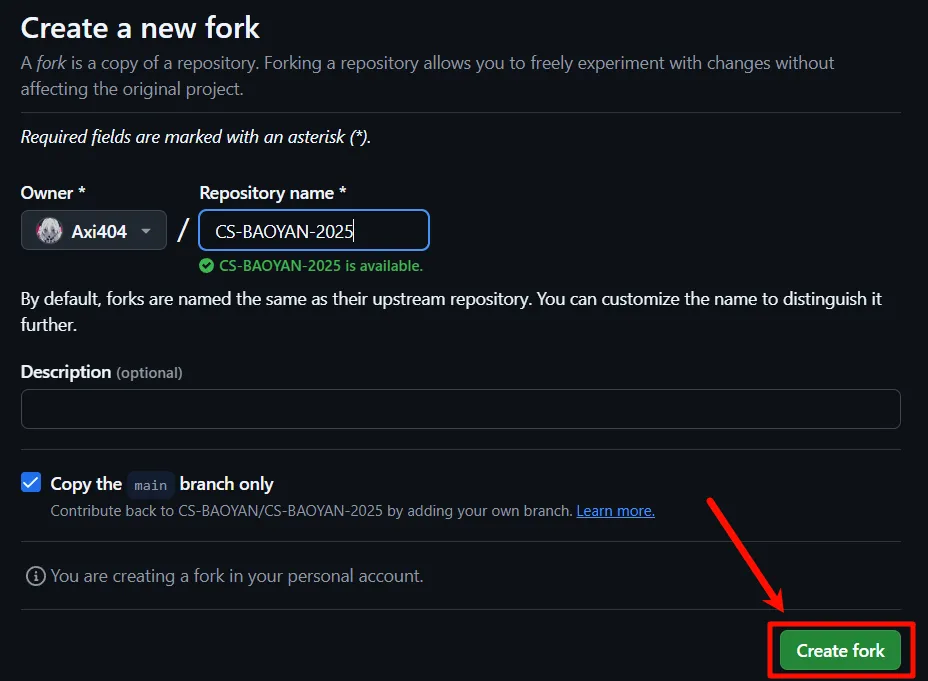
Fork 操作本质上是复制了一份本仓库到自己的账号下,并在自己的账号下享有修改的权限,同时可以比较自己账号下的仓库与上游仓库之间的更改差别,Fork后的仓库可以在自己账号的 Repositories 中看到。
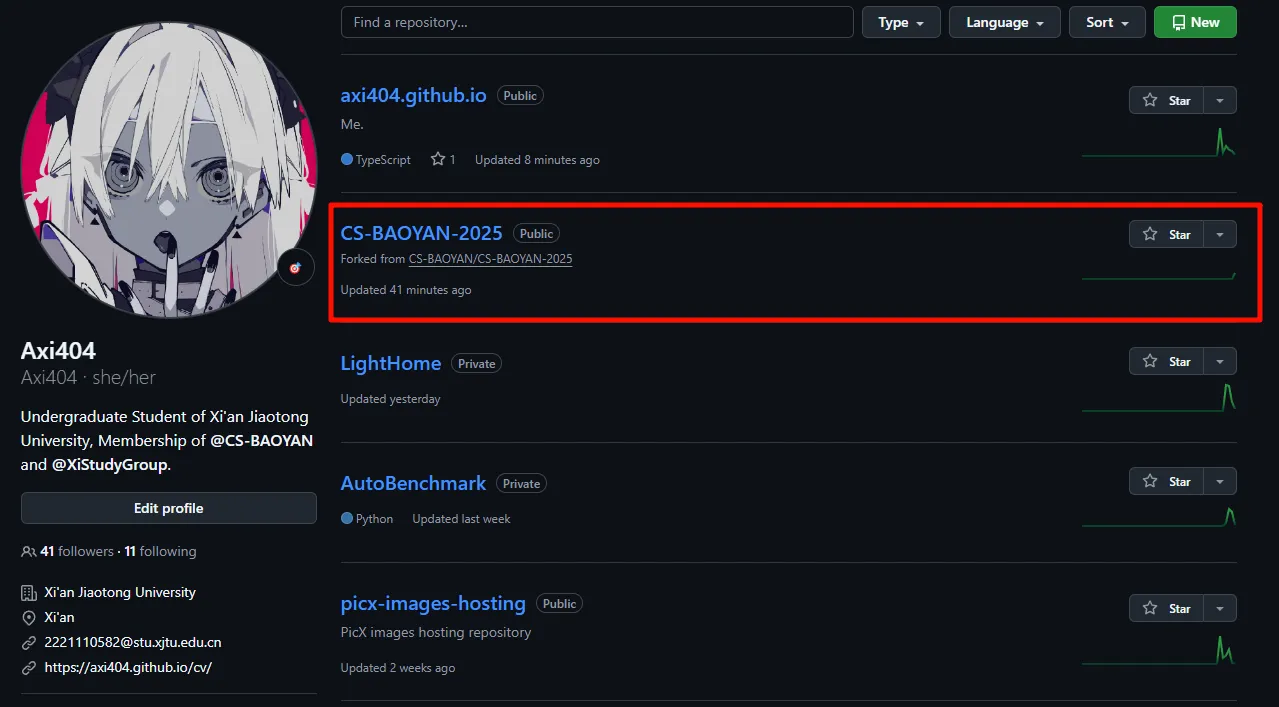
克隆仓库
在 Fork 完成之后,在自己 Fork 的仓库中,找到并点击 < > Code 按钮,之后点击 SSH 按钮,并复制链接。
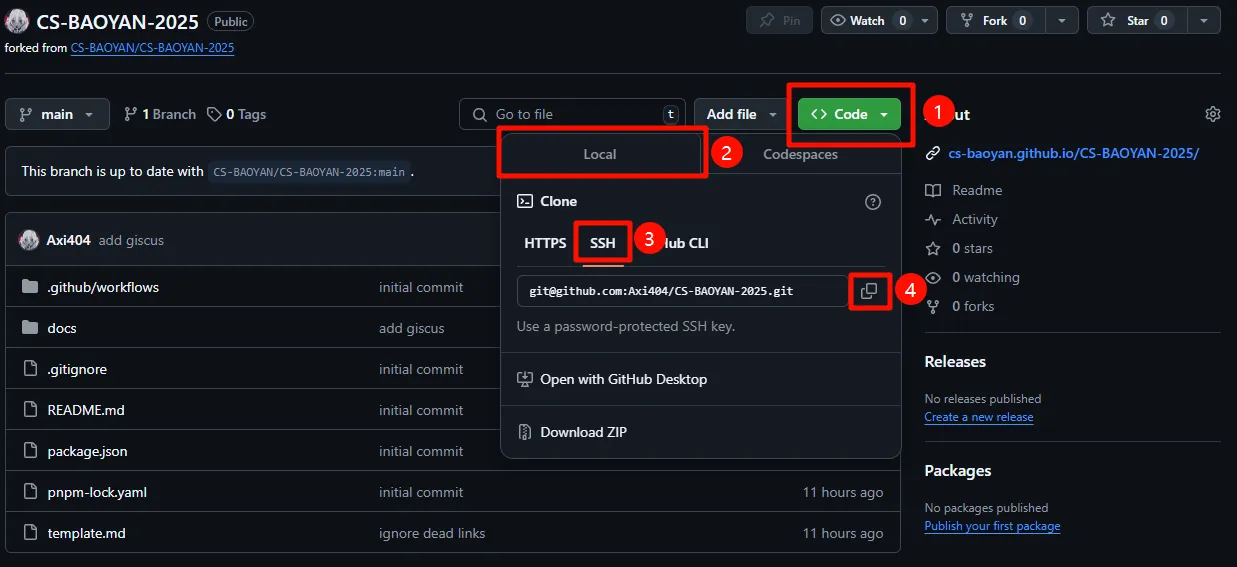
在本地找到适合保存本项目的文件夹,右键资源管理器,点击 在终端中打开,并进行克隆操作。
git clone your_ssh仓库文件结构
在克隆完成之后,可以使用 VSCode 等编辑器打开文件夹并进行编辑,其中首先需要了解的是文件的结构:
Directory.github
Directoryworkflows
- deploy.yml
Directorynode_modules/
- …
Directorypublic/
- …
Directorysrc
Directoryassets/
- …
Directorycomponents/
- …
Directorycontent
Directorydocs
Directoryimages/
- …
Directoryfolders
- index.md
- .gitignore
- astro.config.mjs
- package.json
- pnpm-lock.yaml
- README.md
- tsconfig.json
其中例如 .gitignore, package.json, pnpm-lock.yaml, tsconfig.json 均为 Git 以及 Node.js 的相关配置文件,无需过于调整。其中 astro.config.mjs 为 astro 的配置文件,而其他的文件夹则按照文档的组织进行排序,其中本项目中全部的图片均维护在 src/content/docs/images 文件夹中。读者需要关注的除了 astro.config.mjs 之外,其余的只需要关注 src/content/docs 文件夹,并在其中组织你的 Markdown 文档。
安装 NodeJS
前往 NodeJS 官网 下载预构建安装程序,之后运行并进行安装即可,在这里不进行赘述。
在安装之后进入 Shell 并查看 NodeJS 版本并安装 pnpm:
node -vnpm -vnpm install -g pnpm对于 Ubuntu 则可以使用:
sudo apt install nodejssudo npm install n -gsudo n 20.16.0npm -vnode -v# 如果为 20.16.0 则执行,否则重启终端或者尝试执行 hash -rnpm install -g pnpm构建项目
在项目根目录下打开终端并运行:
pnpm ipnpm dev第一行进行依赖的安装,第二行进行项目的运行,此时可以在本地访问网页,具体 url 见终端输出。